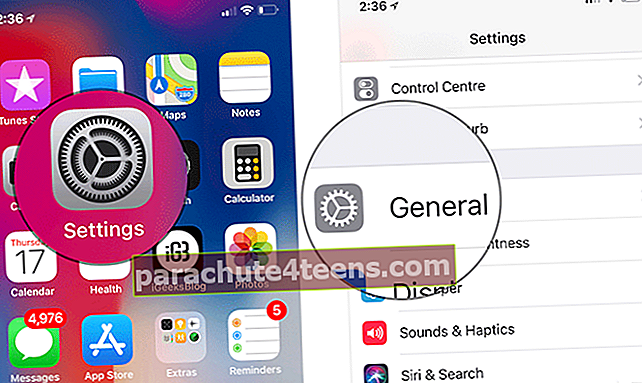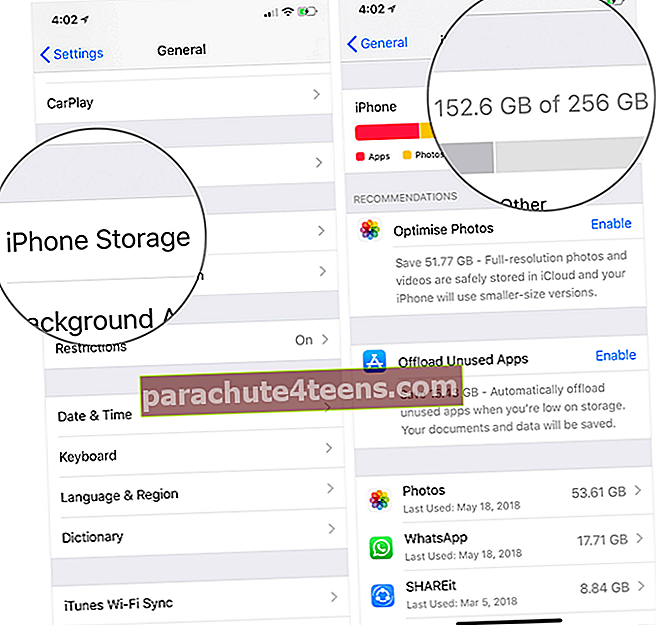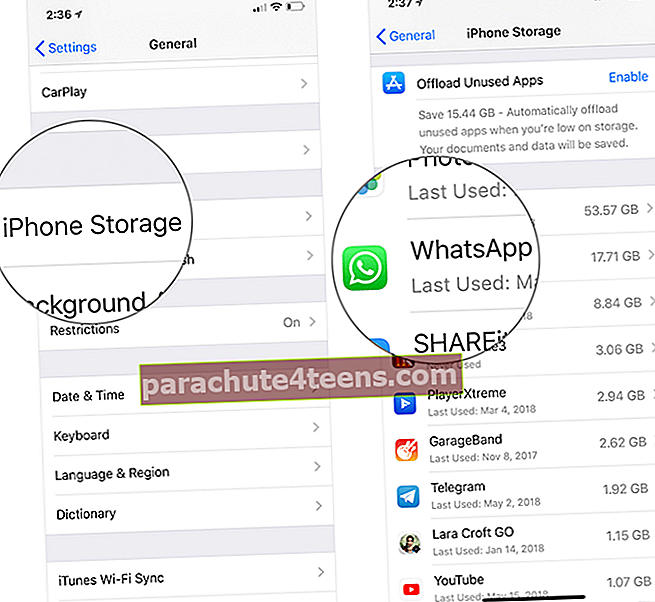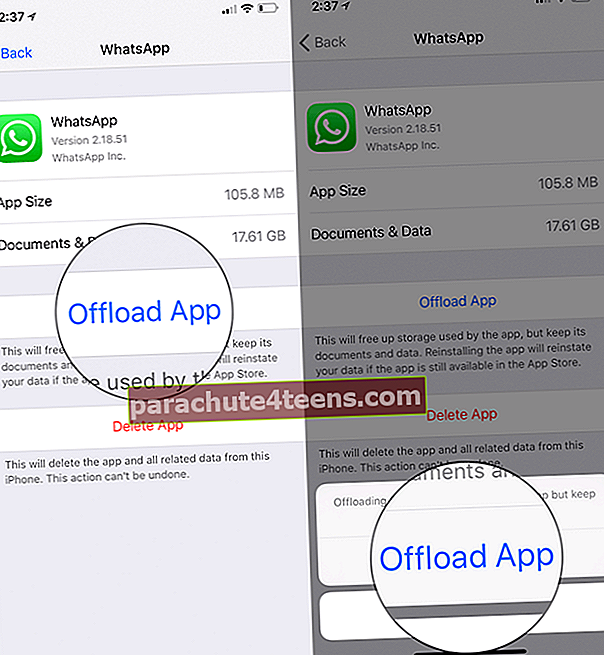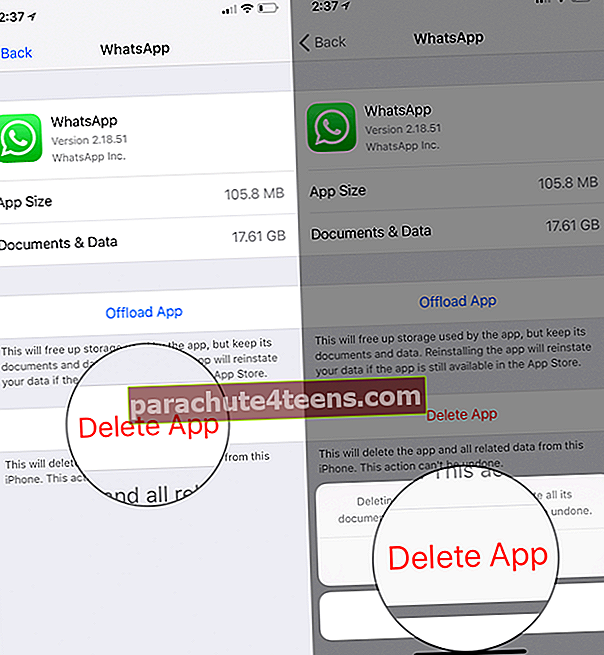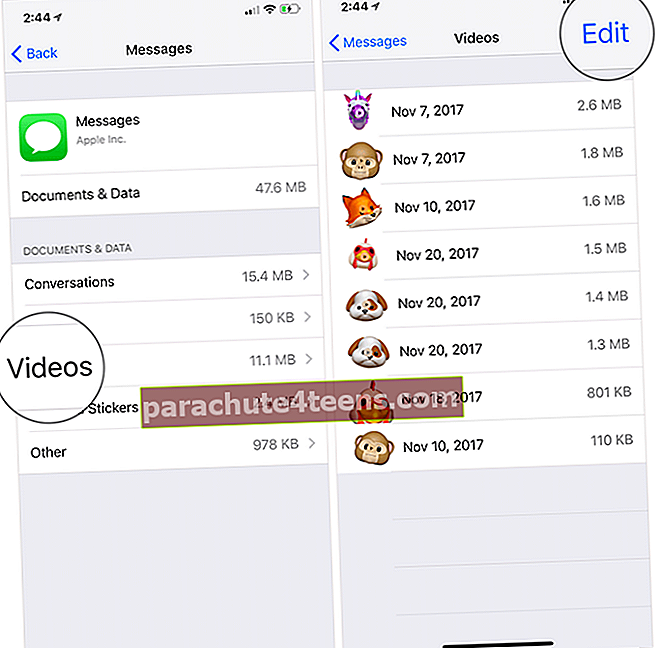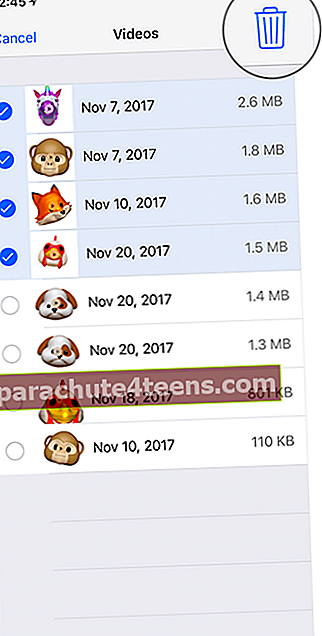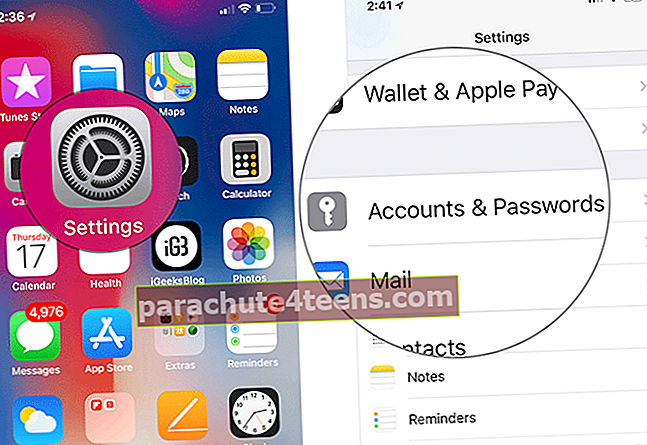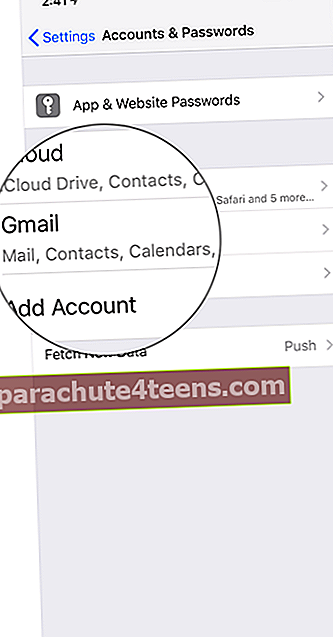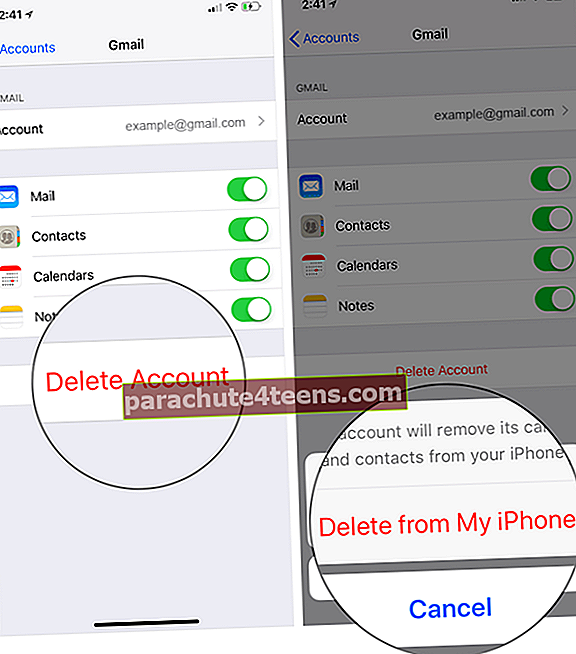Kas olete kunagi mõelnud, mis on muu teie iPhone'i salvestusruumis? Tõtt öelda ei ole te üksi, et olete seda natuke salapäraseks pidanud. See sisaldab mitmesuguseid andmeid, nagu brauseri ajalugu, küpsised, logid, fotode ja videote vahemälud, andmebaasifailid ja muu, mille teie rakendused on kokku pannud.
Kui te ei kustuta oma iPhone'ist funktsiooni Muu, võivad üleliigsed failid kuhjuda ja teie seadme salvestusruumi ära süüa.
Õnneks saate vaid vähese ettevaatusega takistada rämpsfailide üle parda minemist. Teil on hea meel teada, et muude andmete kustutamine iPhone'ist pole kunagi olnud nii lihtne.
Siin on palju võimalusi muude andmete kustutamiseks iPhone'is ja iPadis.
Kuidas kustutada muud andmed iPhone'i salvestusruumist
- Käivitage Seaded oma iOS-i seadmes → koputage nüüd Kindral.
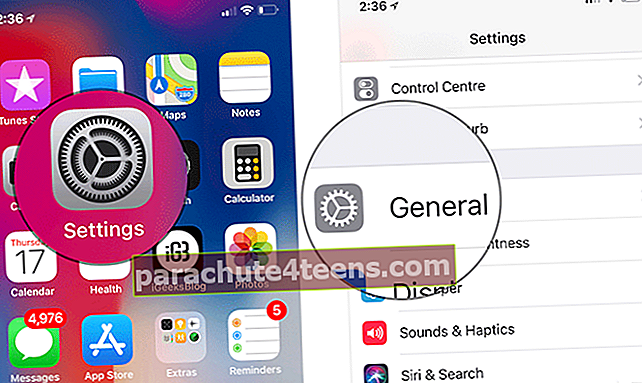
- Järgmiseks puudutage iPhone / iPadLadustamine → Nüüd kontrollige, kui palju salvestusruumi on kasutatud ja kui palju ruumi on jäänud.
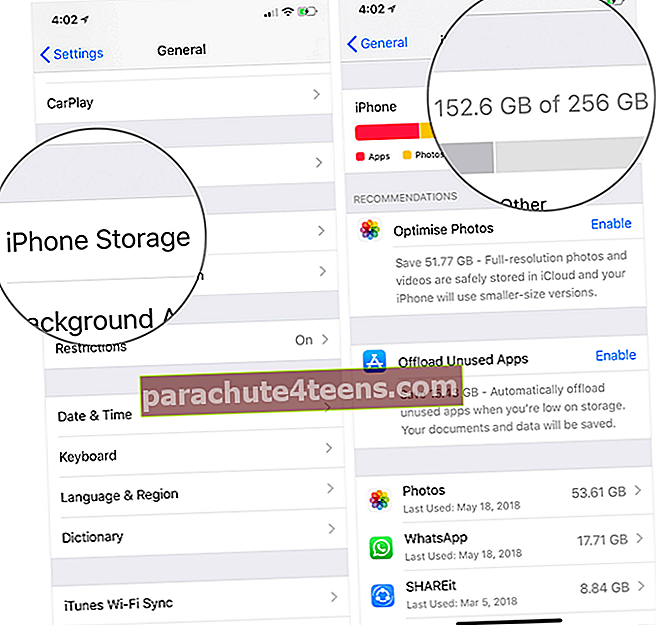
Vaadake, mis võtab teie seadmes kõige rohkem ruumi. Kõige ilmsemad kurikaelad oleksid muud, rakendused, fotod, meedia ja post. Kerige alla, et näha, kui palju ruumi iga rakendus võtab. Enam kui tõenäoline, olete üllatunud, kui näete, et mõned rakendused, mida olete pikka aega kasutanud, on kokku kulutanud. Vastavate rakenduste nn muud andmed võivad olla palju suuremad kui nende tegelik suurus. Kui olete leidnud, et süüdlased võtavad enda huvides liiga palju salvestusruumi, on missioonide puhastamine käimas.
- Puudutage nuppu rakendus andmetega, mille soovite kustutada.
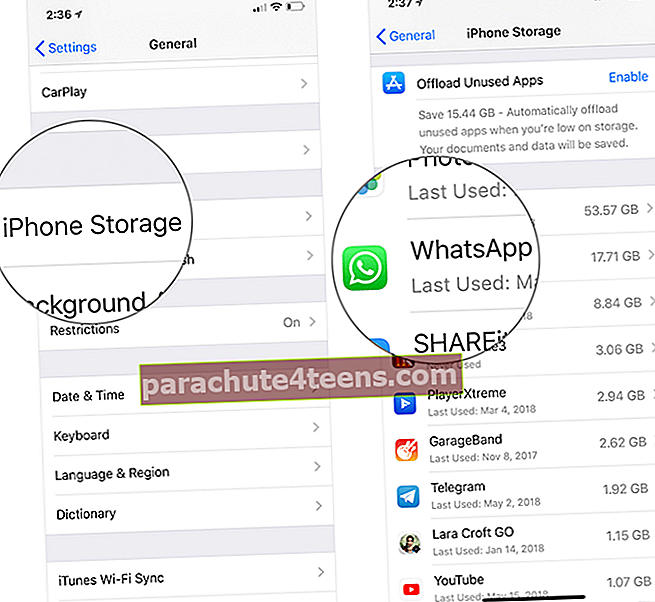
- Järgmisena on teil kaks võimalust: Rakenduse mahalaadimine või Kustuta rakendus; valige suvand vastavalt teie vajadustele. Konkreetsete rakenduste andmete eemaldamisel on nende kustutamine otstarbekas.
- Rakenduse mahalaadimine: Rakenduste iOS-i seadmest mahalaadimisega vabastate rakenduse kasutatava salvestusruumi, kuid säilitate selle andmed. Rakenduse uuesti installimisel on teie andmed valmis ja ootavad.
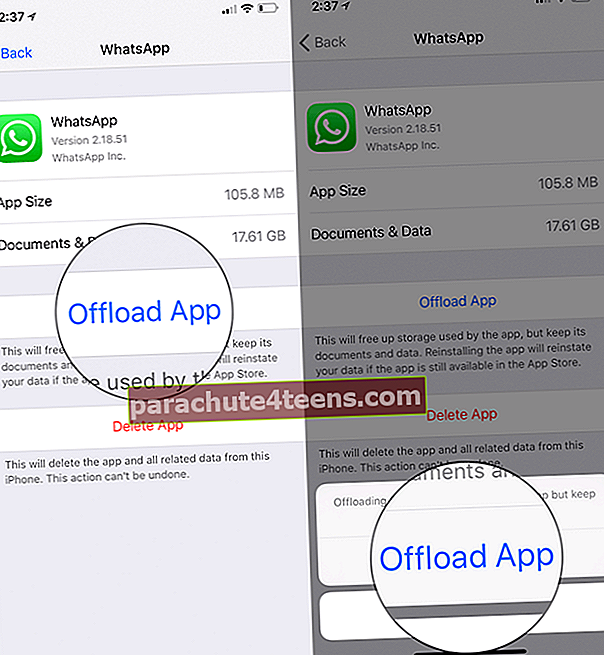
- Kustuta rakendus: Valige see, kui soovite kustutada ka rakenduse ja kõik salvestatud andmed.
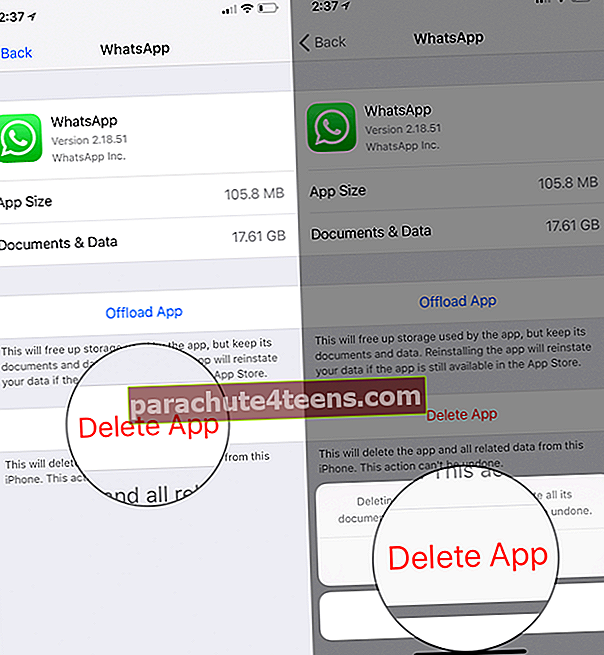
- Rakenduse mahalaadimine: Rakenduste iOS-i seadmest mahalaadimisega vabastate rakenduse kasutatava salvestusruumi, kuid säilitate selle andmed. Rakenduse uuesti installimisel on teie andmed valmis ja ootavad.
Vähendage aeg-ajalt oma iOS-seadme muu salvestusruumi käsitsi
Võib-olla olete kuulnud fraasi "Õmblus aitab ajas kokku üheksa." Rakenduste aruka haldamise abil saate hõlpsalt oma seadme segadust vältida. Üks kõige kasulikum nipp on vahemälu ja üleliigsete failide aeg-ajalt kustutamine. Kuna enamik rakendusi võimaldavad teil vahemälu hõlpsalt tühjendada, ei ole teil keeruline neid seadme segamini ajada. Vaatame läbi kõik võimalikud viisid.
Kustutage Safari vahemälu ja veebisaidi andmed
Safari hoiab teie otsingupäringute üle arvestust, et järgmine kord, kui soovite mõnda saiti uuesti külastada või hüpata varem avatud lehele, pääsete neile kohe juurde. Kuigi see on väga kasulik, võivad vahemälu ja veebisaidi andmed, kui neid regulaarselt ei kustutata, kuhjuda ja muutuda problemaatiliseks. Seega tasub tühjendada Safari vahemälu ja veebisaidi andmed.
Vaadake ja kustutage rakenduses Messages sageli suuri manuseid
Kui teile meeldib videote, lõbusate GIF-failide ja suurepäraste piltide jagamine oma sõprade ja perega (eriti grupivestlustes!), On teil suur tõenäosus, et teie seadmes istuvad mitmed suured manused. Nendest vabanemine võib teie seadme salvestamiseks olla hea maailm.
- Avatud Seaded → Puudutage valikut Kindral.
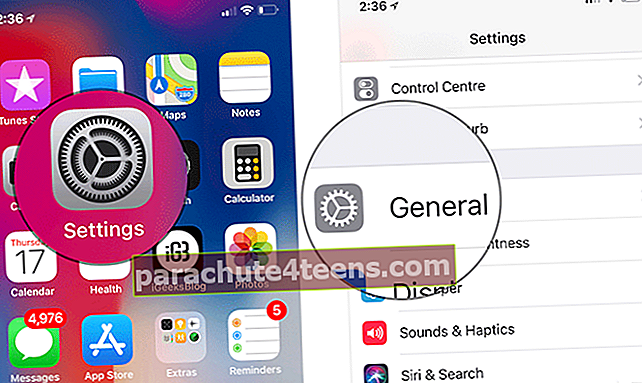
- Puudutage iPhone'i / iPadi salvestusruum → Puudutage valikut Sõnumid.

- Under Dokumendid ja andmed, saate vaadata, kui palju salvestusruumi teie fotod, videod, GIF-failid, kleebised ja vestlused on sisse söödud. Minge vastavasse jaotisse ja kustutage soovimatud andmed.
Näiteks kui soovite tarbetud videod eemaldada, puudutage nuppu Videod → puudutage Muuda.
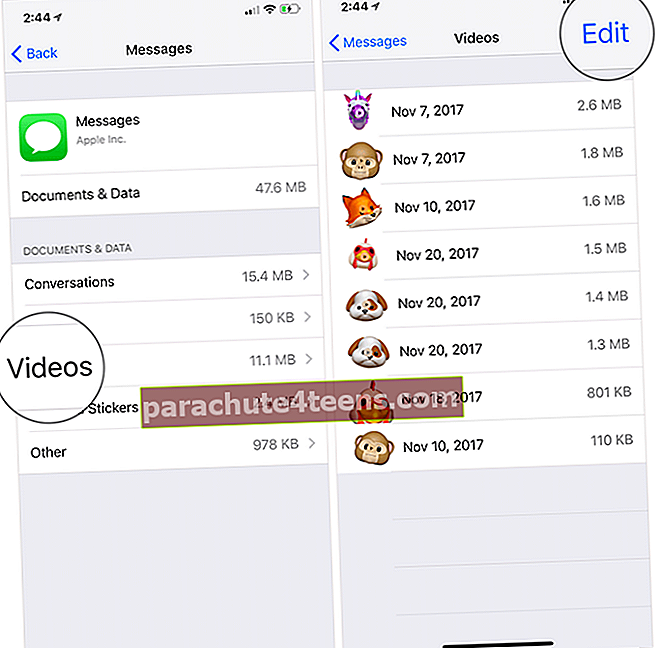
- Valige Video (d) soovite kustutada ja seejärel vajutage klahvi Prügikastikooni.
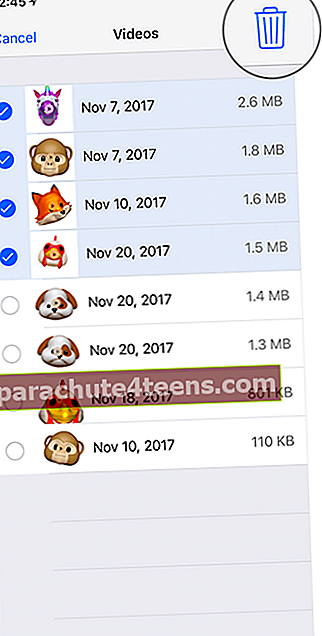
Tühjendage oma e-posti vahemälu
Kui seda ei käsitleta regulaarselt, võib teie Maili vahemälu hõivata paraja hulga salvestusruumi. Sellest vabanemiseks kustutage lihtsalt oma e-posti konto seadmest ja lisage see uuesti. Selleks
- Avatud Seaded → Puudutage valikut Kontod ja paroolid.
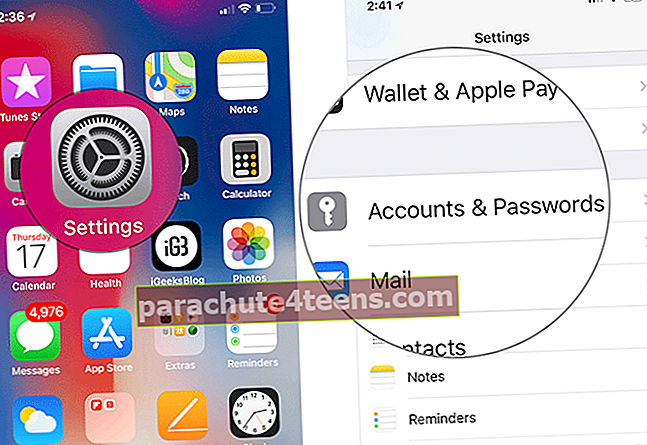
- Puudutage nuppu E-maili konto.
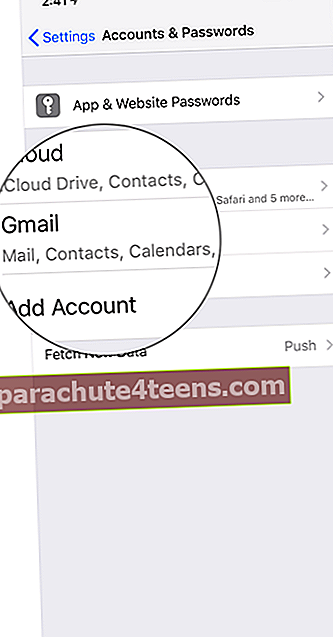
- Puudutage valikut Kustuta konto ja kinnitage.
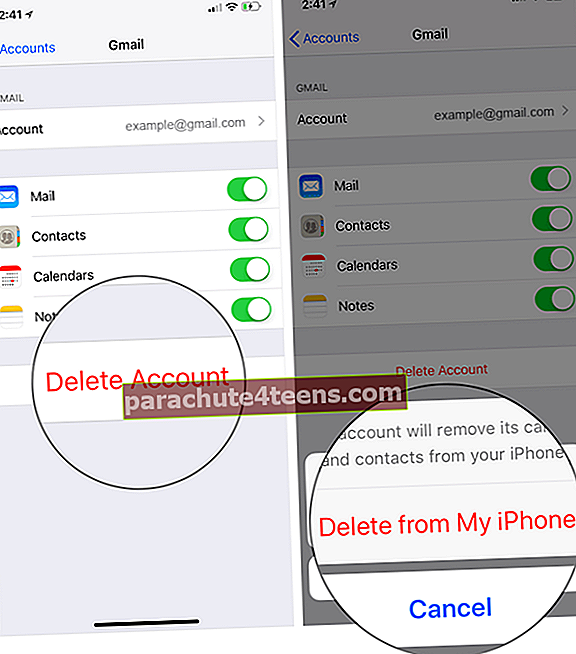
Puudutage nüüd nuppu Tagasi ja seejärel klõpsake nuppu Lisa konto. Järgmisena lisage oma konto nagu tavaliselt.
Puhastage kolmandate osapoolte rakenduste ajalugu, et vabaneda iPhone'i muust salvestusruumist
Ärge laske kolmandate osapoolte rakenduste rämpsfailidel liiga suureks muutuda. Selle peal püsimine võib teie iOS-seadme salvestusruumi haldamisel palju ära teha.
- Twitteri vahemälu tühjendamine
- Kuidas tühjendada Dropboxi vahemälu
- Kustuta WhatsAppi vestlusajalugu
- YouTube'i vaatamisajaloo kustutamine
Taastage oma seade
Kas te pole suutnud muud salvestusruumi oma iOS-i seadmest täielikult eemaldada? On aeg seade uuena või eelmise varukoopiana taastada. Sellel võib olla oluline roll kasutute failide likvideerimisel. Siit saate hüpata, et taastada oma iPhone iCloudist või iTunes Backupist.
Kas leiate, et muu on iPhone'ist käsitsi eemaldatud? mine iPhone'i puhastusvahendite jaoks
Kui soovite rohkem kontrolli saada või soovite oma iOS-i seadmest muu tõhusamalt puhastada, valige üks parimatest iPhone'i mälupuhasti rakendustest või tarkvarast. Nad ei päästa mitte ainult teie väärtuslikku aega, vaid tagavad ka teie seadme parima käiguga töötamise, hoides ebavajalikud andmed eemal.
Pakkimine
Oleme uurinud mitmeid viise, kuidas vähendada teie iPhone'i muud salvestusruumi. Kas teil on küsimusi? Arvate, et meil jäi üks vahele? Andke meile sellest teada allpool toodud kommentaarides; me tahaksime sinust kuulda!
Võite ka need postitused suunata:
- Kuidas parandada iPhone'i aku kasutusaega
- Kuidas parandada klaviatuuri lag iPhone'is või iPadis
- WiFi ei tööta iPhone'is ega iPadis
- iPhone ei ilmu Maci Finderis? Kuidas probleemi lahendada